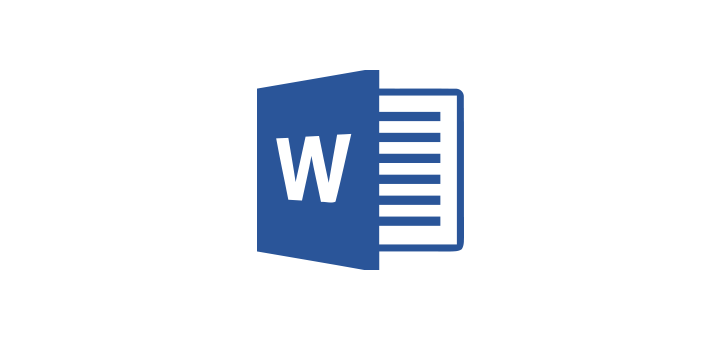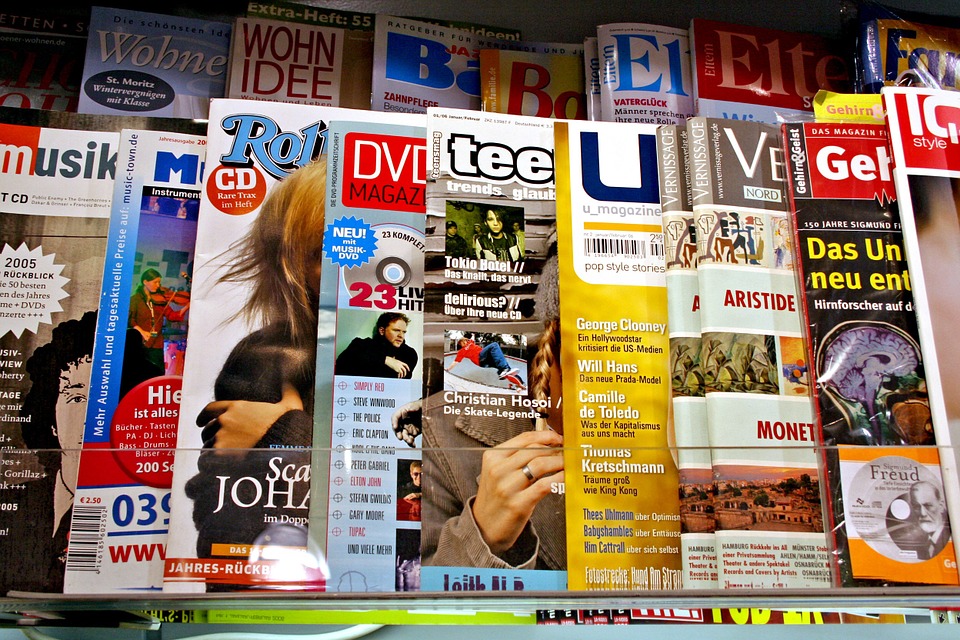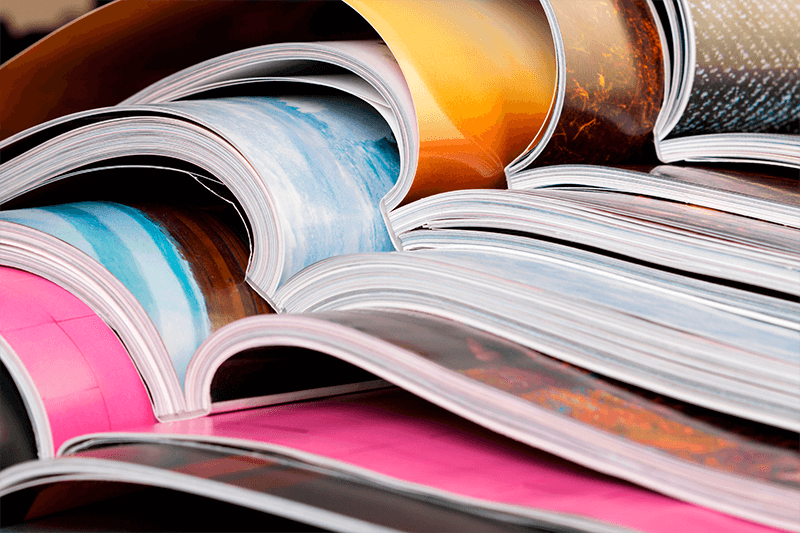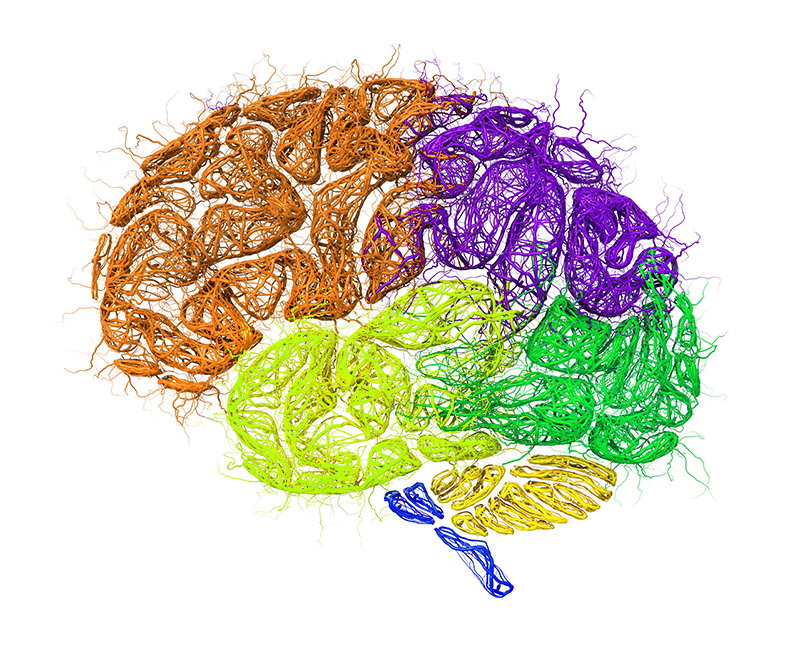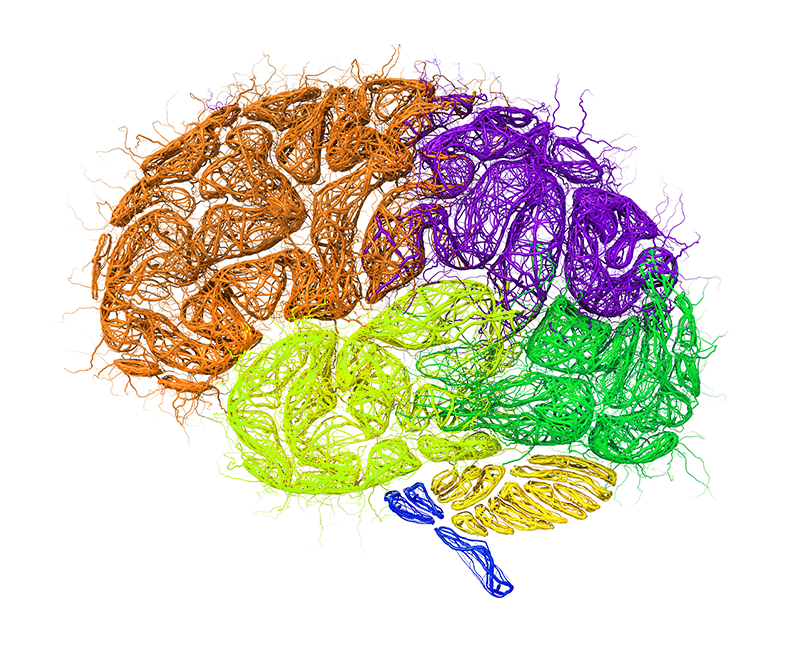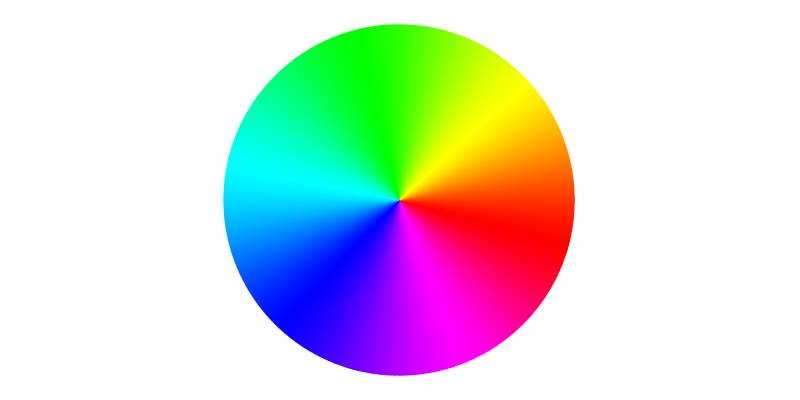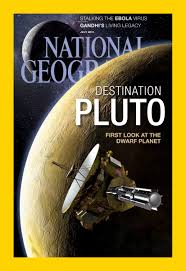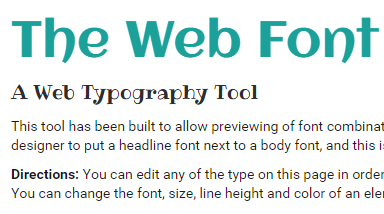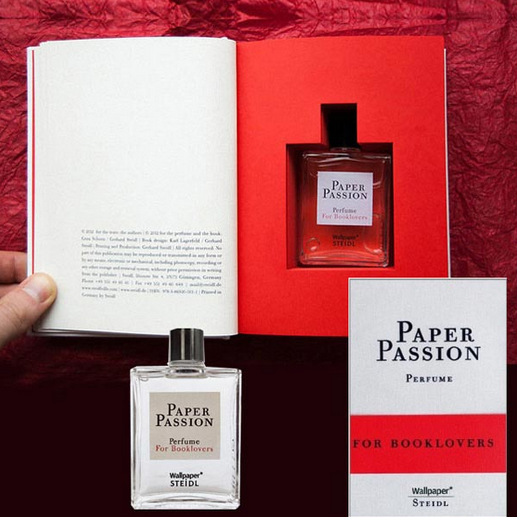Consejos para Maquetar Revistas
Para aquellos que queréis aventuraros a maquetar revistas es necesario que os familiaricéis con determinados trucos y recomendaciones que nos pueden ayudar a mejorar el diseño editorial de nuestras publicaciones.
En este artículo vamos a darte consejos de maquetación en InDesign para que saques el máximo partido a este potente software de diseño editorial y maquetación.
Consejo 1:
Cuando vayas a empezar a trabajar sobre un documento nuevo hazlo siempre dejando marcadas los valores de documentos con los que después será enviado a imprenta. Los márgenes de sangrado deben estar configurados al 3mm del borde de impresión para garantizar que tras pasar por la guillotina el acabado es perfecto y se ajusta a lo que esperamos.
Consejo 2:
Las páginas maestras son el gran aliado del maquetador. Cuando trabajamos con un documento que tiene muchas páginas, o bien uno que puede ser susceptible de varios cambios antes de su impresión definitiva, las páginas maestras son una herramienta que nos permitirán ahorrar grandes cantidades de tiempo.
Su funcionamiento es muy simple. Una página maestra es una página pre-diseñada que contiene los elementos base del diseño de nuestra revista. Aplicando la página maestra a las páginas de nuestro proyecto nos aseguraremos de que se aplica el mismo estilo a todas ellas.
Consejo 3:
Emplea la comprobación preliminar de documentos. Esta herramienta te ayudará a corregir errores de textos desbordados, espacio de color, resolución y vínculos a imágenes empleadas para nuestro diseño.
La comprobación preliminar nos permite predefinir qué tipo de condiciones queremos que ésta comprobación detecte. Estas opciones las podemos guardar en diferentes perfiles para poder reutilizarlas en otras ocasiones.
Podremos hacer comprobaciones sobre las categorías:
- Vínculos: Para comprobar si hay algún vínculo modificado o que no está disponible.
- Color: Nos permite configurar el espacio de fusión de transparencia, e indicar si permitimos placas CMY, sobreimpresión o espacios de color.
- Imágenes y objetos: Podemos incidir sobre características como resolución, tamaño de trazo o transparencia de las imágenes.
- Texto: Nos permitirá controlar aspectos como son el texto desbordado o tipografías y fuentes no disponibles.
- Documento: En esta categoría podemos incidir sobre sangrados, indicaciones, número de páginas, orientación de estas o las páginas en blanco.
Consejo 4:
Es imprescindible que hagamos un repaso general del texto antes de empezar a maquetar. Debemos asegurarnos de que no hay errores como dobles espacios, tabulaciones insertadas erróneamente o errores ortográficos cualesquiera. Para encontrar cadenas y patrones alfanuméricos en documentos largos o en muchos documentos abiertos de una manera automática disponemos de la herramienta de búsquedas GREP. Se pueden introducir metacaracteres GREP manualmente o elegirlos de la lista. Éstas distinguen entre mayúsculas y minúsculas de forma predeterminada.. Del mismo modo disponemos de varias opciones dentro de la categoría ortografía que nos permitirán revistar los errores ortográficos. La opción diccionario, además, nos ayudará a determinar el mejor modo de acortar determinadas palabras que puedan dar lugar a equívocos.
Consejo 5:
Hemos hablado de las búsquedas GREP. Pero dentro de las opciones de búsqueda de texto tenemos una potente herramienta que nos puede permitir hacer una revisión completamente exhaustiva y precisa de las diferentes fuentes tipográficas que hemos empleado en nuestro proyecto. Esta opción nos facilitará cambiar cualquier tipografía o fuente por otra.
Consejo 6:
Cuando finalices un proyecto empaquétalo. Esto garantizará que el documento conserva sus estilos, fuentes, vínculos, imágenes y todo el contenido. Sin duda alguna se trata de la manera más fiable de exportarlo en un único archivo que contenga todo lo que precisamos para reeditarlo o para mandarlo a imprenta.